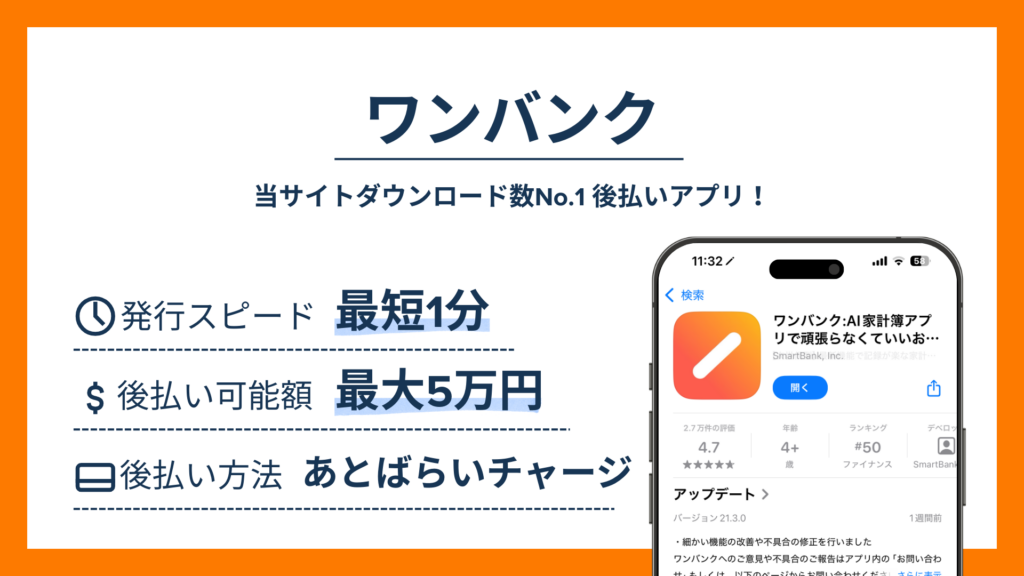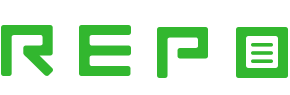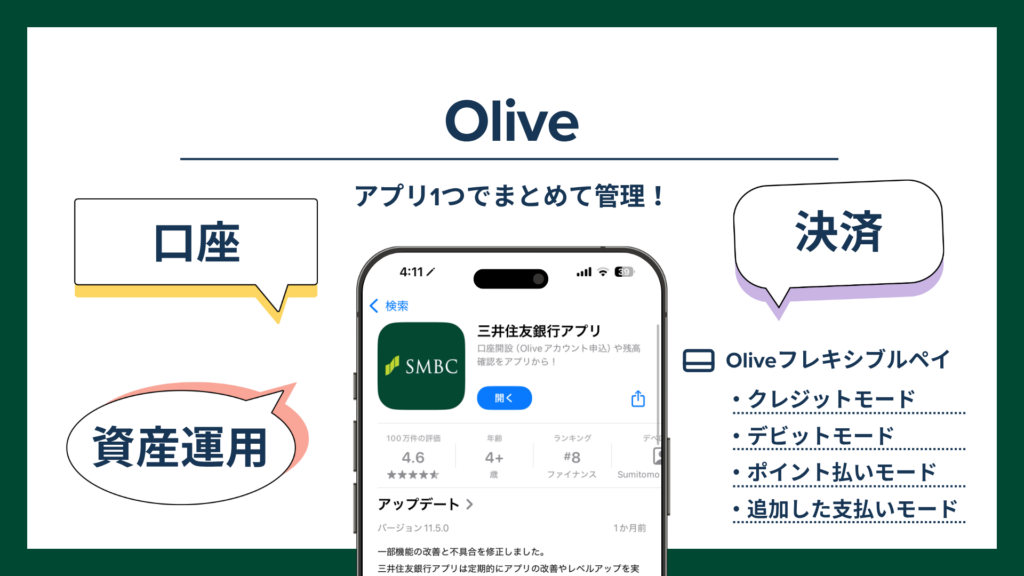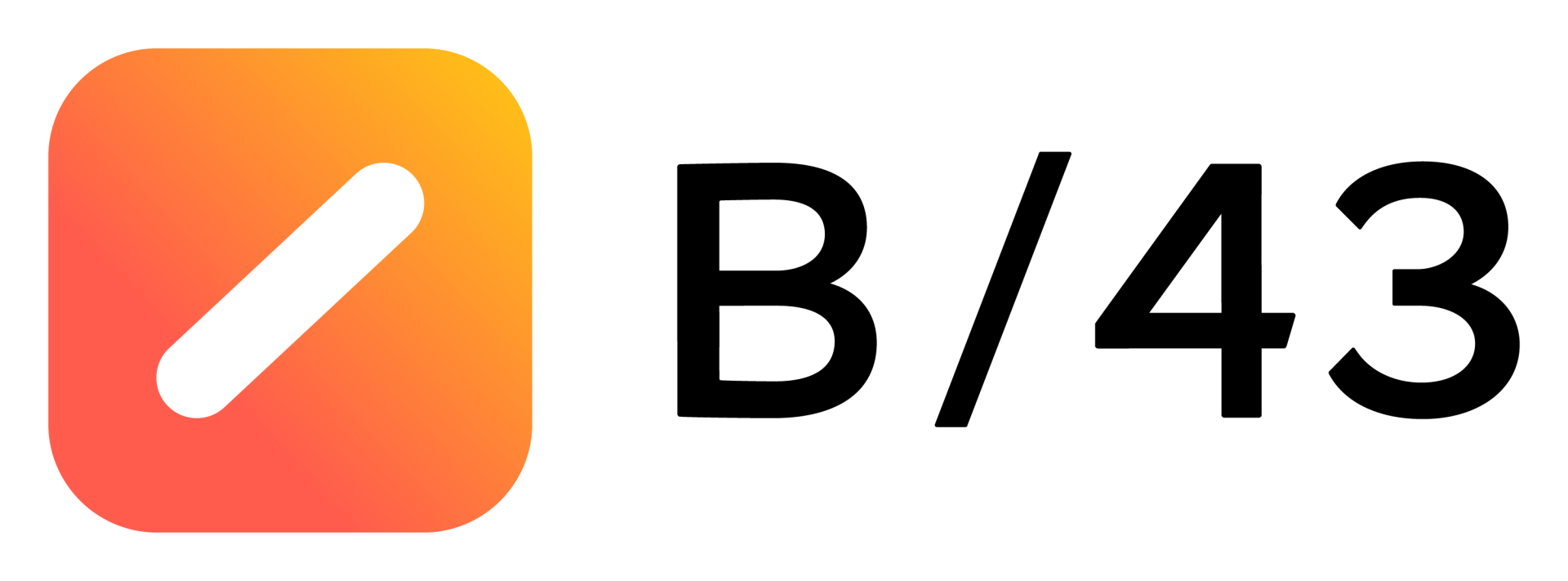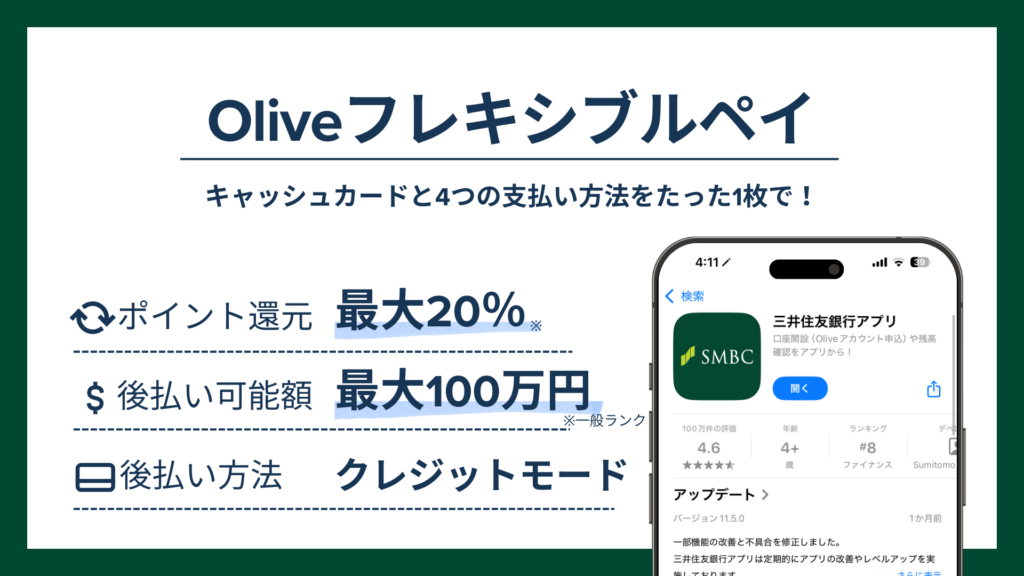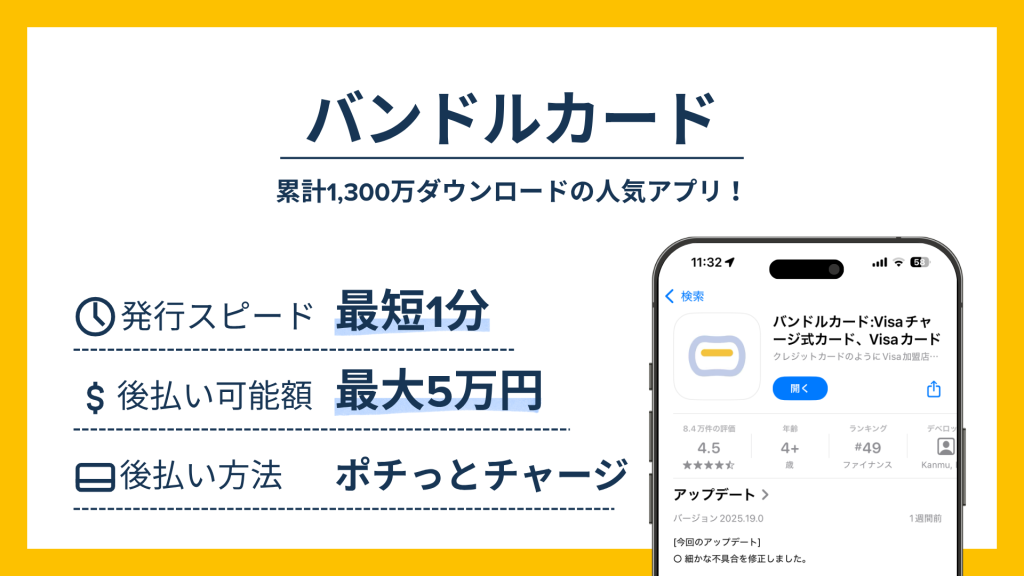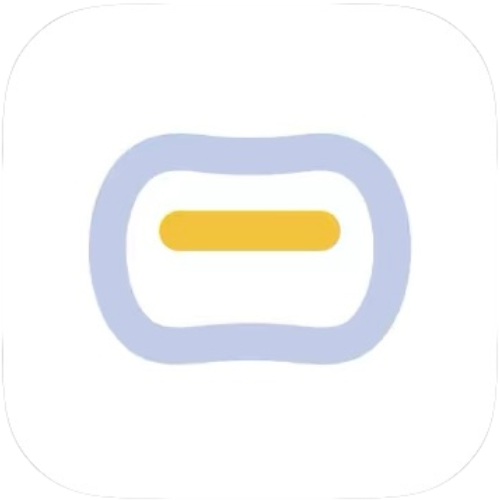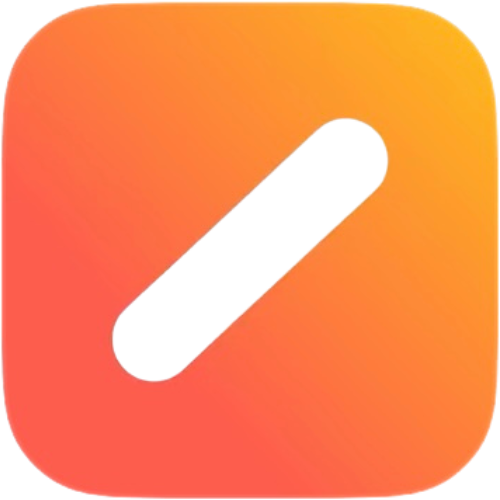Steamには、魅力的なゲームやアイテムが豊富にあります。有料のものはカード払いで手軽に購入できますが、「クレジットカードを持っていない」「オンラインでは使いたくない」という人もいるでしょう。
そこで、クレジットカードを使わなくても好きなゲームを楽しめるように、この記事ではSteamがサポートしている支払い方法をまとめました。
クレジットカード以外で後払いの方法を探している方には、デビットカードとして使える「Oliveフレキシブルペイ」や、事前審査なしで登録できる「バンドルカード」がおすすめです。
1枚で4つの支払い方法が使える!
- キャッシュカードと4つの支払い方法が1枚に集約した「Oliveフレキシブルペイ」が使える
- Vポイント還元率が最大20%と貯まりやすい※1
- 他の口座からの定額自動入金が無料※2
- 他行宛の定額自動送金の送金手数料・振込手数料が無料(回数無制限)※3
- 三井住友銀行の口座同士の振込手数料は何度でも無料
- アプリに家計管理機能があるから収支や資産もぜんぶ“見える化”できる
注釈
※1. 対象店舗
セイコーマート(※1)、セブン-イレブン、ポプラ(※2)、ミニストップ、ローソン(※3)、マクドナルド、モスバーガー(※4)ケンタッキーフライドチキン、吉野家、サイゼリヤ、ガスト、バーミヤン、しゃぶ葉、ジョナサン、夢庵、その他すかいらーくグループ飲食店(※5)
すき家 はま寿司 ココス ドトールコーヒーショップ エクセルシオール カフェ かっぱ寿司
※1 タイエー、ハマナスクラブ、ハセガワストアも対象です。
※2 生活彩家も対象です。
※3 ナチュラルローソン、ローソンストア100、ローソンスリーエフも対象です。
※4 モスバーガー&カフェも対象です。
※5 ステーキガスト、から好し、むさしの森珈琲、藍屋、グラッチェガーデンズ、魚屋路、chawan、La Ohana、とんから亭、ゆめあん食堂、桃菜、八郎そば、三〇三も対象です。その他のすかいらーくグループ飲食店は、当サービスの対象となりません。
※サイゼリヤの対象店舗一覧はこちら
※なお、その他のコンビニ・飲食店についても、商業施設内の店舗など、 一部ポイント加算の対象とならない店舗がありますので、ご注意ください。※対象のサービスのご利用状況に応じて、対象のコンビニ・飲食店でのご利用時に、通常のポイント分を含んだ最大20%ポイントが還元されます。
※¹ 商業施設内の店舗など、一部ポイント加算の対象とならない店舗があります。
※² ポイント還元率の合算は、複数のVポイントアッププログラムの条件を達成した場合、20%を超える事がございますが、景品表示法の定めに基づき、実際にポイントアップされる還元率の上限は20%までとなります。
※2. お客さまご本人の名義に限ります。
※2. 1,000円単位で、1万円から100万円までとなります。
※2. おひとり3契約までとなります。
※2. 定額自動入金のご契約が別途必要です。
※3. Oliveアカウントご契約口座を出金口座とした、定額自動送金の振込手数料・取扱手数料ともに無料です(制限回数なし)。
※3. 定額自動送金実行の、2営業日前の17時時点でOliveアカウント契約があることが条件です。
【2025年8月最新】Steamの支払い方法一覧
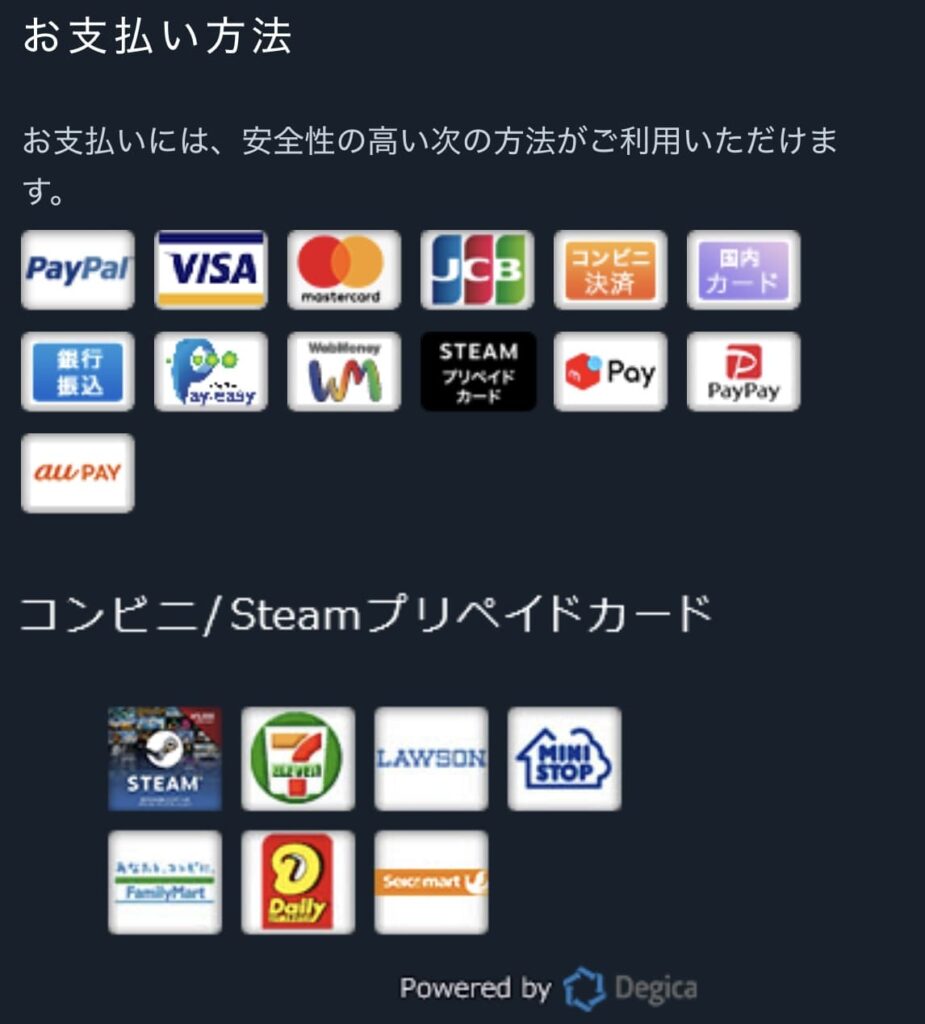
Steamの支払い方法は、以下のとおりです。
- コンビニ払い
- 銀行振込
- PayPal
- Pay-easy(ペイジー)
- 電子マネー・ギフトカード(WebMoney・NET CASH・Steamプリペイドカード)
- 決済アプリ(PayPay・メルペイ・au PAY)
- クレジットカード
以前はSteamの支払い方法には限られたものしかありませんでしたが、現在では多数の支払い方法が用意されています。それぞれ比較して、ぜひ自分に合うものを選んでください。
それぞれ、詳しく見ていきましょう。
コンビニ払い
Steamのコンビニ払いは、以下のコンビニに対応しています。
- ローソン
- セブン-イレブン
- ファミリーマート(サークルK・サンクスを含む)
- ミニストップ
- デイリーヤマザキ
これらのコンビニをよく利用する人には、安心感のある支払い方法でしょう。ただし、コンビニ払いを選択すると、購入金額に185円の手数料が加算されます。
なお、バンドルカードやワンバンクといったプリペイドカードは、後払いだけでなく、コンビニから手数料無料でチャージすることも可能です。
\後払いができる決済アプリ/
※注釈
■Olive
対象店舗
セイコーマート(※1)、セブン-イレブン、ポプラ(※2)、ミニストップ、ローソン(※3)、マクドナルド、モスバーガー(※4)ケンタッキーフライドチキン、吉野家、サイゼリヤ、ガスト、バーミヤン、しゃぶ葉、ジョナサン、夢庵、その他すかいらーくグループ飲食店(※5)
すき家 はま寿司 ココス ドトールコーヒーショップ エクセルシオール カフェ かっぱ寿司
※1 タイエー、ハマナスクラブ、ハセガワストアも対象です。
※2 生活彩家も対象です。
※3 ナチュラルローソン、ローソンストア100、ローソンスリーエフも対象です。
※4 モスバーガー&カフェも対象です。
※5 ステーキガスト、から好し、むさしの森珈琲、藍屋、グラッチェガーデンズ、魚屋路、chawan、La Ohana、とんから亭、ゆめあん食堂、桃菜、八郎そば、三〇三も対象です。その他のすかいらーくグループ飲食店は、当サービスの対象となりません。
※サイゼリヤの対象店舗一覧はこちら
※なお、その他のコンビニ・飲食店についても、商業施設内の店舗など、 一部ポイント加算の対象とならない店舗がありますので、ご注意ください。
※対象のサービスのご利用状況に応じて、対象のコンビニ・飲食店でのご利用時に、通常のポイント分を含んだ最大20%ポイントが還元されます。
※¹ 商業施設内の店舗など、一部ポイント加算の対象とならない店舗があります。
※² ポイント還元率の合算は、複数のVポイントアッププログラムの条件を達成した場合、20%を超える事がございますが、景品表示法の定めに基づき、実際にポイントアップされる還元率の上限は20%までとなります。
■バンドルカード
※未成年の利用は保護者の同意が必要です。
※ ポチっとチャージは、満18歳以上の方が利用規定に同意のうえご利用いただけます(年齢確認あり)
※ ポチっとチャージは、株式会社セブン銀行が提供しているサービスです(手数料・審査あり)
銀行振込
銀行振込は、現金払いに近い安心感があり、銀行口座さえあればできる支払い方法です。Steamは金融機関を指定していないので、どの銀行からでも利用できます。
ただし、支払いの際には口座番号や振込金額を正しく入力しなければならず、所定の振込手数料もかかります。そのため、コンビニ払いと同様、お得な支払い方法とはいえません。
PayPal
PayPalは、オンラインで利用する決済サービスです。あらかじめクレジットカードや銀行口座を登録しておけば、支払い情報を相手に伝えることなくショッピングや送金ができます。
ただし、Steamとは別に、PayPalのアカウントも用意しなければなりません。PayPalに対応したサービスを複数利用する予定があるなら、支払い情報をまとめて管理しやすくできるでしょう。
Pay-easy
Pay-easy(ペイジー)は、ネットショッピングなどの支払いを簡単に行なえるサービスです。インターネットバンキングやATMで支払うため、クレジットカードは使いません。また、請求ごとに番号を入力する仕組みになっており、ユーザー登録も不要です。
なかには、「税金の支払いにPay-easyを使ったことがある」という人もいるでしょう。多くの場合、Pay-easyでの支払いには手数料がかかりません。しかし、Steamの支払い方法でPay-easyを選択した場合は、190円の手数料がかかります。
電子マネー・ギフトカード
Steamは、以下の電子マネーやギフトカードによる支払いにも対応しています。
- WebMoney
- NET CASH
- Steamプリペイドカード
nanacoギフト【取り扱い終了】
WebMoney
WebMoneyは、ゲームの購入やサブスクリプションの登録などに気軽に使える電子マネーです。大きく分けると、「プリペイドカード」と「シートタイプ・ギフトカード」の2種類があります。
前者は、あらかじめ申し込みをしてカードを入手し、チャージして使うタイプです。独自の電子マネーでありながら、Mastercardのプリペイドカードとしても使える点が便利でしょう。
後者は、手軽に利用できる使い切りタイプです。全国のコンビニなどで購入すれば、申し込みなどの手続きなしですぐに使えます。
NET CASH
NET CASHは、コンビニなどで購入できるプリペイド式の電子マネーです。以下のように、使える金額よりも少し安く販売されているので、Steamのゲームをお得に買いたい場合の選択肢となるでしょう。
- 2,000円分:1,990円(10円引き)
- 3,000円分:2,990円(10円引き)
- 5,000円分:4,980円(20円引き)
- 1万円分:9,950円(50円引き)
- 3万円分:2万9,700円
(300円引き・一部コンビニ限定) - 5万円分:4万9,500円
(500円引き・一部コンビニ限定)
また、あらかじめ「NET CASHウォレット」に登録しておき、チャージして使う方法もあります。この場合は、決済額の0.5%が「NET CASHポイント」として付与されます。
Steamプリペイドカード
Steam専用のプリペイドカードもあります。コンビニなどで買えるカードタイプのものに加え、デジタルタイプも用意されているので都合に合わせて使い分けましょう。
手持ちの現金をゲームの購入に使いたいときは、カードタイプを入手するのが便利です。家族のウォレットにオンラインで直接送金したい場合は、デジタルタイプが適しています。
なお、Steamのウォレットについては、本記事の後半で説明します。
決済アプリ
Steamでの支払いには、以下のキャッシュレス決済も使えます。
- PayPay
- メルペイ
- au PAY
LINE Pay【サービス終了】
これらのアプリは、「普段からコンビニやスーパーで使っている」という人も多いのではないでしょうか。その場合は、Steamでも使い慣れた方法でゲームを購入できます。
PayPay
PayPayは、全国の対応店でのショッピングや公共料金の支払い、ユーザー間の送金などができる決済アプリです。基本的には、クレジットカードや銀行口座からチャージして使用します。決済ごとに最大2%のポイントが貯まるので、お得に支払いができるでしょう。
また、サービス側が対応していれば、PayPayはオンラインでも使えます。Steamも対応しているため、ゲームやアイテムの購入に利用可能です。
なお、クレジットカード「PayPayカード」があれば、「PayPayクレジット」による後払いも選べます。年会費・手数料無料で毎月の支払いをまとめられ、事前のチャージも不要になるので便利でしょう。
メルペイ
メルペイは、メルカリアプリから利用できる決済機能です。全国にあるiD決済またはメルペイコード決済の対応店のほか、一部のオンラインサービスでも使えます。
すでにメルカリを活用している人なら、Steamでもスムーズに使い始められるでしょう。ただし、メルカリはフリマアプリなので、Steamのためにユーザー登録から始めるのはハードルが高いかもしれません。
au PAY
au PAYは、全国の対応店やネットショッピングに利用できる決済アプリです。あらかじめクレジットカードや銀行口座などからチャージしておき、支払いに使います。auユーザーなら、キャリア決済でチャージすることも可能です。
支払いの際は、200円(税込)ごとに1ポイントの「Pontaポイント」が貯まるので、Steamでもお得に利用できるでしょう。また、au PAYと連携するプリペイドカードに申し込んで、Mastercardに対応した店舗やサービスで利用する方法もあります。
クレジットカード
Steamがサポートしているクレジットカードのブランドは、以下のとおりです。
- Visa
- Mastercard
- JCB
- American Express
国内で使える主要なブランドが網羅されているため、多くのクレジットカードが利用可能だといえます。Steamでの購入は手軽にできるので、支払いの際には購入金額や利用限度額をしっかりと確認しましょう。
また、オンラインでカード払いをする際には、セキュリティも重要です。万が一に備えて、利用通知サービスやワンタイムパスワードなどの対策を有効にしておきましょう。不正利用を防ぐ体制が整った、信頼できる会社のクレジットカードを選べば、さらに安心です。
なお、主要ブランドのクレジットカードが使える場所では、多くの場合デビットカードやプリペイドカードも使えます。
例えば、銀行のキャッシュカードにVisaのデビット機能が付いていれば、Steamでの支払いにも使えるでしょう。新たにVisaのプリペイドカードを作って、Steamで利用する方法もあります。
Steamでクレカがなくても使えるおすすめ決済アプリ!
クレジットカードでの支払いは、「一時的にお金を借りて、あとで返す」という仕組みです。クレジットカードの利用に抵抗を感じる人には、デビットカードやプリペイドカードのほうが向いているでしょう。
デビットカードは即時引き落としなので、お金を借りる必要がありません。前払いでチャージするプリペイドカードなら、使いすぎを防ぎやすくなります。
具体的には、支払いの際に以下のアプリを使うのがおすすめです。
\後払いができる決済アプリ/
※注釈
■Olive
対象店舗
セイコーマート(※1)、セブン-イレブン、ポプラ(※2)、ミニストップ、ローソン(※3)、マクドナルド、モスバーガー(※4)ケンタッキーフライドチキン、吉野家、サイゼリヤ、ガスト、バーミヤン、しゃぶ葉、ジョナサン、夢庵、その他すかいらーくグループ飲食店(※5)
すき家 はま寿司 ココス ドトールコーヒーショップ エクセルシオール カフェ かっぱ寿司
※1 タイエー、ハマナスクラブ、ハセガワストアも対象です。
※2 生活彩家も対象です。
※3 ナチュラルローソン、ローソンストア100、ローソンスリーエフも対象です。
※4 モスバーガー&カフェも対象です。
※5 ステーキガスト、から好し、むさしの森珈琲、藍屋、グラッチェガーデンズ、魚屋路、chawan、La Ohana、とんから亭、ゆめあん食堂、桃菜、八郎そば、三〇三も対象です。その他のすかいらーくグループ飲食店は、当サービスの対象となりません。
※サイゼリヤの対象店舗一覧はこちら
※なお、その他のコンビニ・飲食店についても、商業施設内の店舗など、 一部ポイント加算の対象とならない店舗がありますので、ご注意ください。
※対象のサービスのご利用状況に応じて、対象のコンビニ・飲食店でのご利用時に、通常のポイント分を含んだ最大20%ポイントが還元されます。
※¹ 商業施設内の店舗など、一部ポイント加算の対象とならない店舗があります。
※² ポイント還元率の合算は、複数のVポイントアッププログラムの条件を達成した場合、20%を超える事がございますが、景品表示法の定めに基づき、実際にポイントアップされる還元率の上限は20%までとなります。
■バンドルカード
※未成年の利用は保護者の同意が必要です。
※ ポチっとチャージは、満18歳以上の方が利用規定に同意のうえご利用いただけます(年齢確認あり)
※ ポチっとチャージは、株式会社セブン銀行が提供しているサービスです(手数料・審査あり)
Oliveフレキシブルペイ
Olive(オリーブ)は、三井住友銀行の提供する金融サービスです。証券や保険の管理ができることに加えて、以下の4つの支払い方法を選べる決済機能が1枚のキャッシュカードに集約されているのが特徴的です。
- クレジットモード(後払い)
- デビットモード(即時払い)
- ポイント払いモード(貯まったVポイントで支払い)
- 追加した支払いモード(追加したカードで支払い)
デビットモードを利用すれば、利用金額が銀行口座から即時に引き落とされます。口座の範囲内でのみ利用可能なため、現金同様に管理できる点がメリットです。
支払い方法の変更は、Oliveのアプリから簡単に行なえます。全国のVisa対応店で利用できるので、Steamはもちろん、普段の買い物にも便利です。
また、Vポイントアッププログラムの対象となっている点も、Oliveのうれしい特徴でしょう。対象のコンビニや飲食店で利用すると、最大20%のVポイントが還元されます※。
なお、Oliveフレキシブルペイを提供している三井住友カードは、セキュリティにも力を入れている会社です。24時間365日のモニタリングを実施しており、不正利用のおそれがある場合は新カードへの差し替えも案内してくれます。オンラインのカード払いに利用する際も、安心感があるでしょう。
| サービス提供元 | 三井住友銀行 |
| 後払いの方法 | アプリでクレジットモードを選んで支払う |
| 使える場所 | 店頭・ネットショッピング |
| 貯まるポイント | Vポイント(利用状況により最大20%還元※) |
ここからアプリをダウンロード
注釈
対象店舗
セイコーマート(※1)、セブン-イレブン、ポプラ(※2)、ミニストップ、ローソン(※3)、マクドナルド、モスバーガー(※4)ケンタッキーフライドチキン、吉野家、サイゼリヤ、ガスト、バーミヤン、しゃぶ葉、ジョナサン、夢庵、その他すかいらーくグループ飲食店(※5)
すき家 はま寿司 ココス ドトールコーヒーショップ エクセルシオール カフェ かっぱ寿司
※1 タイエー、ハマナスクラブ、ハセガワストアも対象です。
※2 生活彩家も対象です。
※3 ナチュラルローソン、ローソンストア100、ローソンスリーエフも対象です。
※4 モスバーガー&カフェも対象です。
※5 ステーキガスト、から好し、むさしの森珈琲、藍屋、グラッチェガーデンズ、魚屋路、chawan、La Ohana、とんから亭、ゆめあん食堂、桃菜、八郎そば、三〇三も対象です。その他のすかいらーくグループ飲食店は、当サービスの対象となりません。
※サイゼリヤの対象店舗一覧はこちら
※なお、その他のコンビニ・飲食店についても、商業施設内の店舗など、 一部ポイント加算の対象とならない店舗がありますので、ご注意ください。
※対象のサービスのご利用状況に応じて、対象のコンビニ・飲食店でのご利用時に、通常のポイント分を含んだ最大20%ポイントが還元されます。
※¹ 商業施設内の店舗など、一部ポイント加算の対象とならない店舗があります。
※² ポイント還元率の合算は、複数のVポイントアッププログラムの条件を達成した場合、20%を超える事がございますが、景品表示法の定めに基づき、実際にポイントアップされる還元率の上限は20%までとなります。
バンドルカード
バンドルカードは、電話番号のみで申し込めるプリペイドカードです。スマートフォンのアプリがVisaのカードになる「バーチャルカード」のため、すぐにネットショッピングで使えます。
Steamでの支払いにはバーチャルカードがあれば十分ですが、オプションで発行できるリアルカード(プラスチックカード)も便利でしょう。こちらはネットショッピングだけでなく、Visaのカード払いに対応した実店舗での支払いにも使えます。
また、「ポチっとチャージ」を利用すれば、後払いでのチャージも可能です。1回あたり5万円までのチャージを申し込めるので、いざというときに便利でしょう。返済は以下の場所から、手数料を含めて翌月末までに行ないます。
- コンビニ(ファミリーマート・ローソン・ミニストップ・セイコーマート)
- セブン銀行ATM
- 銀行ATM(Pay-easy)
- ネット銀行
以下の招待コードを入力で残高200円もらえる!
dxnd82
ここからアプリをダウンロード
※注釈
※未成年の利用は保護者の同意が必要です。
※ ポチっとチャージは、満18歳以上の方が利用規定に同意のうえご利用いただけます(年齢確認あり)
※ ポチっとチャージは、株式会社セブン銀行が提供しているサービスです(手数料・審査あり)
ワンバンク(旧:B/43)
ワンバンク(旧:B/43)は、Visaのプリペイドカードに家計簿アプリがセットになったサービスです。
おもに以下の方法で、利用したい金額をチャージして使用します。
- セブン銀行ATM
- コンビニ
- 銀行ATM(Pay-easy)
- ネット銀行
- あとばらいチャージ
プリペイドカードは、以下の3種類から選べるため、自分に合ったカードを選びましょう。
| マイカード | 1人分の生活費の管理におすすめ |
| ペアカード | 同棲カップルなど2人の家計管理におすすめ |
| ジュニアカード | 親子のお金の管理におすすめ |
家計簿アプリを活用すれば、カップルや家族のお金の管理を改善して、使いすぎを防ぎやすくなるでしょう。
また、プリペイド(前払い)でありながら後払いができる「あとばらいチャージ」もワンバンクの特徴的な機能です。急な支払いが必要になったときに、1回あたり5万円までのチャージを申し込めます。返済は、翌月末までの好きなタイミングで行なえます。
なお、ワンバンクで後払いするには、以下の手数料がかかるため、使いすぎには十分注意しましょう。
| 後払い金額 | 手数料 |
|---|---|
| 3,000円〜1万円 | 510円 |
| 1万1,000円〜2万円 | 815円 |
| 2万1,000円〜3万円 | 1,170円 |
| 3万1,000円〜4万円 | 1,525円 |
| 4万1,000円〜5万円 | 1,830円 |
みんなの銀行
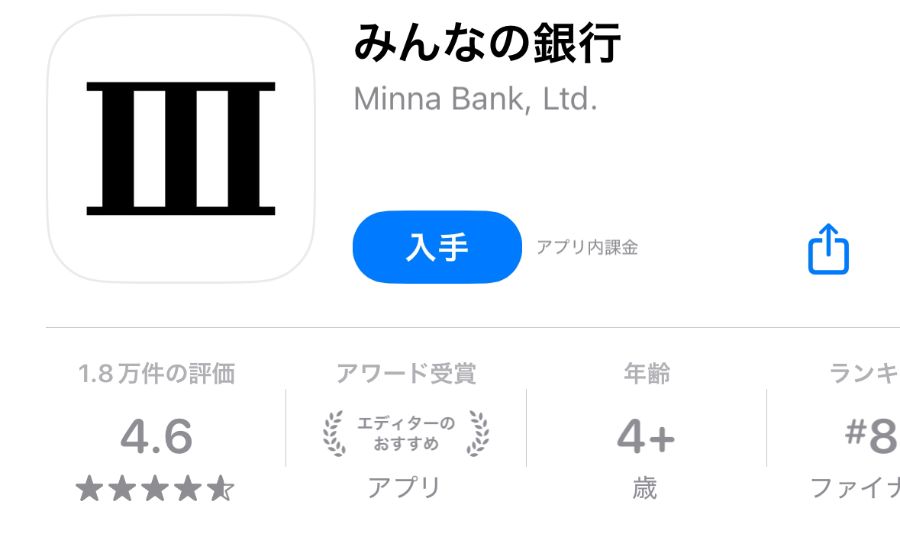
| サービス提供元 | 株式会社みんなの銀行 |
| 後払いの方法 | 最大5万円を自動で立て替えられる |
| 事前審査の有無 | なし(カバーは審査あり) |
| 使える場所 | JCB加盟店 |
| 貯まるポイント | なし |
- 最短即日で口座開設が可能
- 口座開設時時は書類送付不要でスマートフォンアプリ完結
- 最大5万円を無利息で立て替えられる
- 返済日に決まりがなく余裕資金のある際に返済可能※
※プレミアムサービスを解約、プレミアムサービス月額料600円を支払えず契約継続できない、契約更新不可の場合は全額返済となります
「みんなの銀行」は、ふくおかフィナンシャルグループ(FFG)の株式会社みんなの銀行が運営するデジタルバンクです。
口座開設時に発行されるJCBデビットカードは、Steamの支払い方法として利用できます。
アカウント詳細ページのウォレットに、支払い方法としてカード情報を入力するだけで決済準備は可能です。
決済時に口座の残高が足りなくても、後払い機能「カバー」を使えば最大5万円まで自動的に不足分を立て替えてくれます。
「カバー」機能を利用するには、月額600円のプレミアムサービスへの加入が必要。最初の6ヵ月間は無料で、立て替え時以外にも以下のようなATM手数料が無料になるなどの特典を受けられます。
- ATM出金手数料が月10回まで無料
- 他行振込手数料が月10回まで無料
- デビットカード利用で1%キャッシュバック
- 貯蓄預金金利が0.57%にアップ(税引後0.454%)
- ショッピング保険(年間100万円まで補償)
立て替えてた分は決まった返済日がなく、好きなタイミングで口座に入金するだけで返済が完了する手軽さも魅力でしょう。※
※プレミアムサービスを解約、プレミアムサービス月額料600円を支払えず契約継続できない、契約更新不可の場合は全額返済となります
Steamでゲームを購入する手順
Steamには無料で入手できるゲームもありますが、有料ゲームで遊ぶには購入手続きが必要です。ゲームの購入は、以下の手順で行ないます。
- 遊びたいゲームをカートに入れる
- 支払い方法を選択する
- 金額を確認して支払う
遊びたいゲームをカートに入れる
まずは、Steamの公式サイトにアクセスして、遊びたいゲームの説明ページを表示しましょう。「カートに入れる」をクリックし、ショッピングカートに移動します。
Steamのショッピングカートでは、ゲームを自分のアカウントに追加するか、ほかの人にギフトとして贈るかを選べます。設定を確認して、支払いに進みましょう。
支払い方法を選択する
次は、支払い方法の選択です。本記事で説明した多数の方法が一覧できるので、利用したいものを選びましょう。
また、Steamのゲームは、アカウントに紐付くウォレットの残高でも購入できます。あらかじめチャージした金額から支払うので、使いすぎの防止にも役立つ方法です。
なお、ウォレットへのチャージ方法については後述します。
金額を確認して支払う
最終的な購入金額をしっかりと確認して、支払いを完了させましょう。詳細な手順は選択した支払い方法によって異なりますが、画面に表示される指示のとおりに入力を進めれば問題ありません。
例えば、デビットカードやプリペイドカードを使う場合の手順は、クレジットカードと同様です。ブランド名(VisaやMastercardなど)を選択し、カード番号などの支払い情報を入力します。
Steamのウォレットにチャージする手順
あらかじめSteamのウォレットにチャージしておけば、ゲームの購入やゲーム内での課金に使用できます。ウォレットへのチャージとは、「クレジット」と呼ばれる残高を追加する操作のことです。
ここでは、Steamギフトカードを使ってクレジットを追加する手順を説明します。
- Steamギフトカードを買っておく
- チャージ金額を選ぶ
- ウォレットコードを入力して支払う
Steamギフトカードを買っておく
ウォレットにクレジットを追加するには、「ウォレットコード」を有効化する必要があります。ウォレットコードとは、ギフトカードに付いている英数字のテキストのことです。
まずは、以下の場所でギフトカードを入手するか、オンラインでデジタルギフトカードを購入しましょう。
- セブン-イレブン
- イオン
- Dospara
- ファミリーマート
- ゲオ
- マツモトキヨシ
- ミニストップ
- ポプラ
ウォレットコードは、ギフトカード裏面のスクラッチ部分を削るか、シールをはがすと現れます。デジタルギフトカードの場合はメールで届くので、必ず確認しておきましょう。
チャージ金額を選ぶ
次に、Steamにチャージする金額を、以下のいずれかから選びます。これは、ギフトカードの金額の種類と同じです。
- 500円
- 1,000円
- 2,500円
- 5,000円
- 1万5,000円
- 2万円
Steamギフトカードのページにアクセスしてログインし、ウォレットに追加する金額を指定しましょう。なお、チャージしたい金額が上記にない場合は、任意の金額を手動でも指定できます。
ウォレットコードを入力して支払う
画面の指示を読んで、ウォレットコードなどの必要事項を入力すればチャージ完了です。プロフィール名のとなりに残高が表示されるので、正しくチャージされたことを確認しておきましょう。
チャージされた金額は、次回以降の支払いに使用可能です。ゲームやアイテムを購入する際に残高があれば、自動的にウォレットから引き落とされます。
そもそもSteamとは?
Steamは、米国発のパソコン(PC)向けゲーム配信プラットフォームです。おもにWindowsで利用されていますが、MacやLinuxで楽しんでいる人もいます。
「プラットフォーム」である点が、Steamの大きな特徴でしょう。毎年多数のゲームがSteam上に登場しており、2023年には1万4,000本を超えるタイトルがリリースされました。毎日30〜40本の新作ゲームに出会える計算です。
遊びたいゲームがたくさんあっても、すべて自分のアカウントに登録されるので管理は難しくありません。ゲームの購入も、アカウントを通して行ないます。なかには無料のものもありますが、有料ゲームやゲーム内アイテムに課金して遊びたい場合もあるでしょう。